回答ありがとうございます。
確認しましたが「調節を行う」は選択してありました。
また、再度試みましたが、やはり変化はありませんでした。
そもそも、キャンバスに変化(?)が起こらないのですが、
それはこちらのパソコンに原因があるのでしょうか?
IllustStudioのみんなに聞いてみよう
from 寿々白 さん
2011/04/01 23:26:22
|
ペンタブレット
筆圧の調節が出来ません…! |
|
|
筆圧検知レベルの調節、から筆圧の設定をしようと思いストロークしたのですが、 グラフが変化せず、調節が出来ません。 一体何が原因なのでしょうか?? |
from
スレ主
寿々白
さん
2011/04/02 23:55:14
from
CLIP
サポート担当
さん
2011/04/03 18:25:51
ご確認いただき、ありがとうございます。
また現象が改善できず、申し訳ございません。
調節の時にキャンバスにストロークを行っても、
何も起こらないと言う事でしょうか。
通常ですと、キャンバス上に調整前に選択していたカラーで線が描画されます。
大変お手数ですが、引き続きこちらでお調べさせていただきますので、
下記項目についてご連絡ください。
・PCのOS:(例 Windows 7 32bit)
・IllustStudioのバージョン:(例 1.2.1)
確認方法:[ヘルプ]メニュー→[バージョン情報]を選択して、
[製品バージョン]欄に記載しています。
・調節時にキャンバスにストロークをした時の状況:
(例 赤色を選択して、調節を行ったが、キャンバス上に何も表示されない)
・グラフ自体は変更できますか?:
マウスやペンなどで、[筆圧検知レベルの調整]ダイアログの
[グラフ]は変更する事が出来ますか?
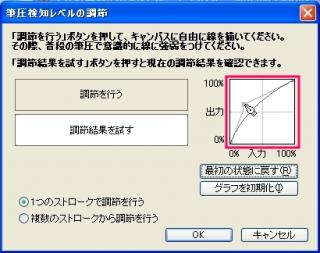
..
また現象が改善できず、申し訳ございません。
調節の時にキャンバスにストロークを行っても、
何も起こらないと言う事でしょうか。
通常ですと、キャンバス上に調整前に選択していたカラーで線が描画されます。
大変お手数ですが、引き続きこちらでお調べさせていただきますので、
下記項目についてご連絡ください。
・PCのOS:(例 Windows 7 32bit)
・IllustStudioのバージョン:(例 1.2.1)
確認方法:[ヘルプ]メニュー→[バージョン情報]を選択して、
[製品バージョン]欄に記載しています。
・調節時にキャンバスにストロークをした時の状況:
(例 赤色を選択して、調節を行ったが、キャンバス上に何も表示されない)
・グラフ自体は変更できますか?:
マウスやペンなどで、[筆圧検知レベルの調整]ダイアログの
[グラフ]は変更する事が出来ますか?
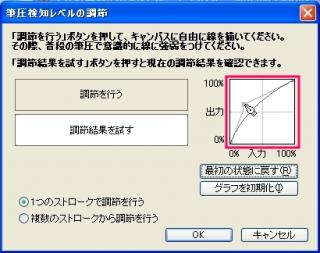
..
from
スレ主
寿々白
さん
2011/04/04 00:27:54
再びのご回答ありがとうございます。
はい、そういうことです。
・OSはWindowsXP Professional
・バージョンは1.1.2
・状況:赤色を選択して調節を行い、キャンバス上には赤色の線が描けるが、グラフの変化はなし。
ダイアログを閉じると調節のために描いた線は消える。
・グラフ自体はポインタの操作で変更可能。
以上のような状態です。
バージョンの問題でしょうか…
よろしくお願いいたします。
from
CLIP
サポート担当
さん
2011/04/04 14:26:20
詳細をご返信いただき、ありがとうございます。
お客様にはお手数ですが、IllustStudioを最新バージョンへアップデートしていただき、
更にタブレット設定をいったんクリアすることで、筆圧調節(検知)が改善するかご確認ください。
■IllustStudioのアップデートについて
こちらのページから最新版へのアップデートを行ってください。
■タブレット設定のクリアについて
下記の手順でタブレットの設定をクリアしてください。
1.[Windows スタート]メニュー→[すべてのプログラム]→[ペンタブレット]→
[ペンタブレット設定ファイルユーティリティ]を選択し、
[タブレット設定ファイルユーティリティ]ダイアログを開きます。
2.[ログインユーザーの設定ファイル]、または[すべてのユーザーの設定ファイル]欄の
[削除]ボタンをクリックして、PCを再起動します。
(※ドライバの種類やバージョンにより、表記が異なる場合があります)
上記2点の操作が完了しましたら、改めて筆圧調節ができるかご確認ください。
お手数ですがよろしくお願いいたします。
お客様にはお手数ですが、IllustStudioを最新バージョンへアップデートしていただき、
更にタブレット設定をいったんクリアすることで、筆圧調節(検知)が改善するかご確認ください。
■IllustStudioのアップデートについて
こちらのページから最新版へのアップデートを行ってください。
■タブレット設定のクリアについて
下記の手順でタブレットの設定をクリアしてください。
1.[Windows スタート]メニュー→[すべてのプログラム]→[ペンタブレット]→
[ペンタブレット設定ファイルユーティリティ]を選択し、
[タブレット設定ファイルユーティリティ]ダイアログを開きます。
2.[ログインユーザーの設定ファイル]、または[すべてのユーザーの設定ファイル]欄の
[削除]ボタンをクリックして、PCを再起動します。
(※ドライバの種類やバージョンにより、表記が異なる場合があります)
上記2点の操作が完了しましたら、改めて筆圧調節ができるかご確認ください。
お手数ですがよろしくお願いいたします。
from
スレ主
寿々白
さん
2011/04/23 22:59:48
しばらく時間があいてしまいすみません。
色々と試した結果、筆圧調整することが出来ました!
幾度にわたっての丁寧な回答ありがとうございました!!






[調節を行う]が選択されているか確認させて下さい。
[調節結果を試す]が選択されている場合は、グラフが動かず変更が行えません。
すでにご確認いただいていると思いますが、
再度、筆圧検知レベルの調節についての手順を書かせていただきます。
お手数ですが、ご確認いただきお試しください。
1.[ファイル]メニュー→[カスタマイズ]→[筆圧検知レベルの調整...]を選択します。
2.[筆圧検知レベルの調節]ダイアログが表示されます。
3.[調節を行う]を選択し、キャンバスにストロークを行います。
線を描くと、筆圧を検知して適切なグラフの値が表示されます。
筆圧検知の方法は、[1つのストロークで調節を行う]、[複数のストロークから調節を行う]
のいずれかを選択できます。
4.筆圧を検知し、グラフの値が変わったら、[調節結果を試す]を選択します。
変更されたパラメータでストロークをすることができます。
丁度よいストロークで描けるようになったら[OK]ボタンをクリックして調整を保存します。
なお、詳しくは以下のリンク先にも記載がありますので、よろしければこちらもご参照ください。
■筆圧検知レベルを調整したいのですが?
..